Efectuați o reparație la pornire când întâlniți această eroare
- Eroarea 0xc0000218 BSoD se referă la un caz de eșec al fișierului de registry și probleme de ecran.
- Este declanșat în principal de configurări greșite din registry și setările sistemului.
- Efectuarea unei restaurări a sistemului sau a remedierii cu repararea la pornire sunt opțiuni viabile pentru a rezolva eroarea.
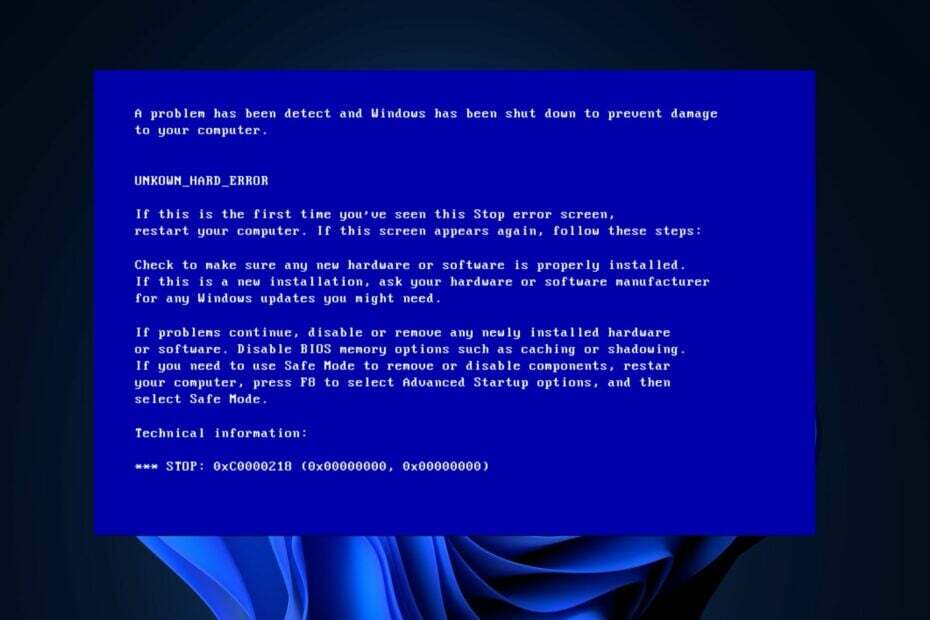
XINSTALAȚI FÂND CLIC PE DESCARCARE FIȘIER
- Descărcați și instalați Fortect pe computerul dvs.
- Lansați instrumentul și Începeți scanarea pentru a găsi fișiere sparte care cauzează probleme.
- Faceți clic dreapta pe Începeți reparația pentru a remedia problemele care afectează securitatea și performanța computerului.
- Fortect a fost descărcat de 0 cititorii luna aceasta.
Mai mulți utilizatori de Windows 10 și 11 s-au plâns recent de eroarea 0xc0000218 BSoD, care a împiedicat sistemul lor să pornească corect. Codul de eroare 0xc0000218 se referă în mod explicit la a Eșecul fișierului de registry care poate apărea adesea din cauza setărilor de sistem configurate greșit.
Dacă vedeți această postare sau întâmpinați probleme similare, verificați unele remedieri potențiale pentru a remedia problema fără probleme.
- Ce cauzează eroarea 0xc0000218 BSoD?
- Cum pot remedia eroarea 0xc0000218 BSoD?
- 1. Efectuați o reparație la pornire
- 2. Restabiliți sistemul la o stare anterioară
- 3. Reparați manual registrul
Ce cauzează eroarea 0xc0000218 BSoD?
Pot exista mai multe motive în spatele erorii 0xc0000218 BSoD. Mai jos sunt câțiva dintre factorii potențiali:
- Editări incorecte ale registrului – Dacă faceți modificări incorecte folosind editarea registrului instrumente sau modificarea manuală a valorilor, poate duce la un registry corupt. Astfel de configurări greșite pot declanșa eroarea 0xc0000218 în timpul procesului de pornire a sistemului.
- Setări de sistem conflictuale – Anumite setări de sistem, cum ar fi configurațiile incompatibile ale driverului, pot duce la probleme cu registrul sau stabilitatea sistemului.
- Fișiere de registry corupte sau lipsă – Dacă fișierele registry hive sunt corupte sau sunt șterse accidental, devin inaccesibile în timpul pornirii și declanșează această eroare.
Spre deosebire de alte erori BSOD, este posibil să aveți în continuare acces la computer. Cu toate acestea, veți întâmpina eșecuri de procesare în diferite instanțe în timp ce vă aflați.
Cum pot remedia eroarea 0xc0000218 BSoD?
Înainte de a vă angaja în orice depanare avansată sau modificări ale setărilor, ar trebui să luați în considerare efectuarea următoarelor verificări preliminare:
- Reporniți computerul pentru a remedia toate problemele temporare care provoacă erori.
- Efectuați o scanare completă a programelor malware cu Windows Defender sau software antivirus de încredere.
- Dezinstalați programele instalate recent.
- Utilizați un dedicat și corector eficient de erori BSoD.
- Verificați actualizările Windows.
După ce ați confirmat verificările de mai sus, dacă problema persistă, puteți utiliza oricare dintre soluțiile avansate furnizate mai jos.
1. Efectuați o reparație la pornire
- Introduceți un USB sau un DVD bootabil, porniți computerul și apăsați orice tastă pentru a porni de pe DVD sau stick-ul USB.
- Alegeti preferințele de limbă și apăsați Următorul.
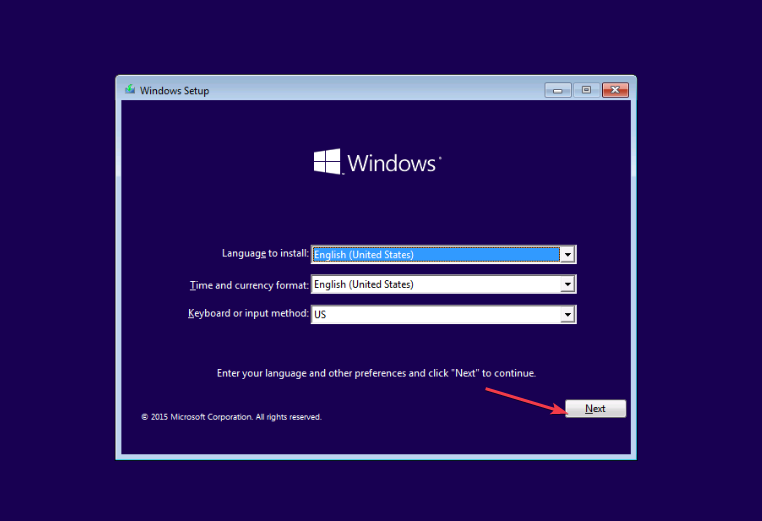
- Apoi, selectați Reparați computerul opțiunea din stânga jos a ecranului.
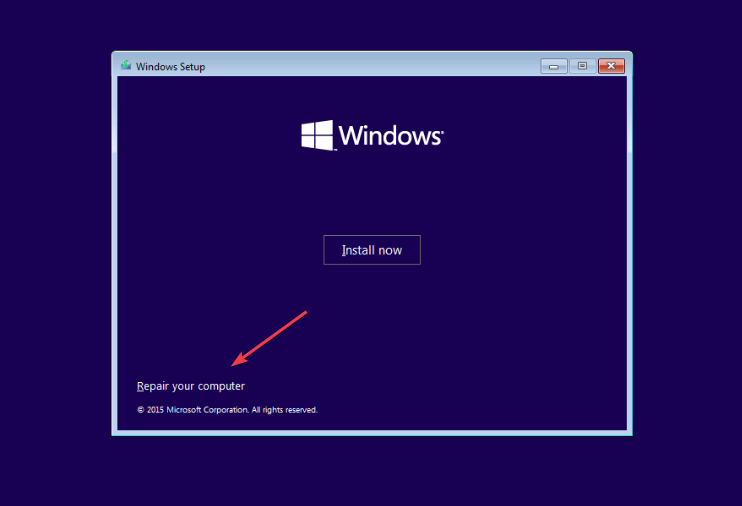
- Alege Depanați opțiunea și faceți clic pe Opțiuni avansate.

- Selectează Reparare la pornire opțiune.
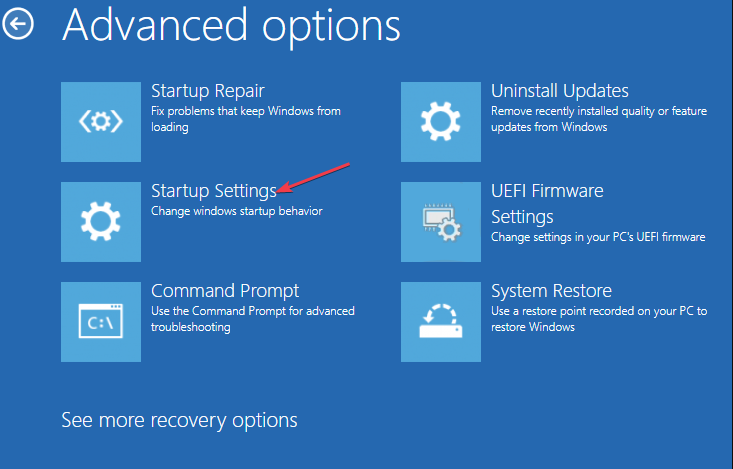
- Apoi, selectați sistemul de operare țintă de reparat, iar Windows va iniția reparația.
- În cele din urmă, scoateți unitatea de pornire și reporniți computerul.
După repornire, observați dacă eroarea BSOD 0xc0000218 este rezolvată. Dacă eroarea persistă, poate fi necesar să încercați alte metode de depanare.
- Ce este Mbamtray.exe și cum se remediază eroarea aplicației?
- Remediere: 0x80096002 Windows Update Standalone Installer Error
2. Restabiliți sistemul la o stare anterioară
- apasă pe Windows + R cheile pentru a deschide Alerga dialogul de comandă. Tip rstrui în câmpul de text și apăsați introduce.
- Selectați Restaurarea sistemului sub Protecția sistemului.

- Clic Următorul a continua.

- Selectați punctul de restaurare dorit și faceți clic Următorul.

- Faceți clic pe finalizarea butonul pentru a confirma selecția și a reporni computerul.
Restaurarea sistemului ar trebui să vă ajute la revenirea computerului la o stare perfectă înainte de codul de eroare BSOD 0xc0000218. Windows creează automat puncte de restaurare, dar puteți consulta articolul nostru pentru a afla cum creați un punct de restaurare a sistemului manual.
3. Reparați manual registrul
- Urmați instrucțiunile furnizate în Soluția 1 pentru a porni de pe unitatea de pornire.
- În Windows Înființat ecran, faceți clic pe Reparație computerul dvs., apoi selectați Depanați.

- Apoi, selectați Prompt de comandă.
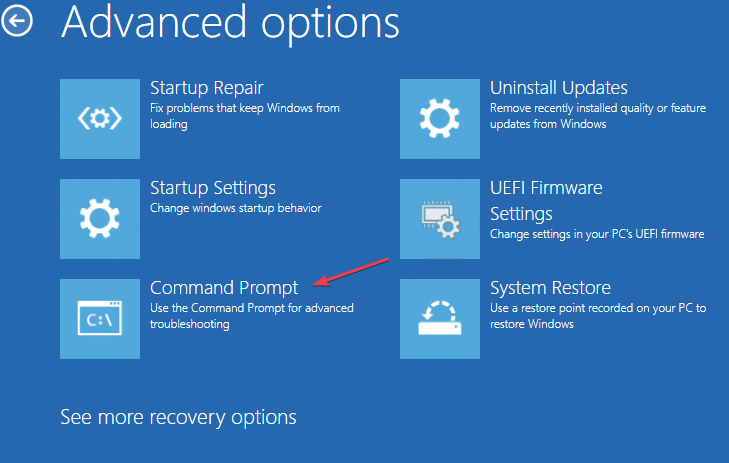
- Tastați următoarea comandă și apăsați introduce (înlocuiește D cu litera unității de pornire):
încărcare reg HKLM\TempHive D:\Windows\System32\config\SOFTWARE
- Apoi, tastați următoarea comandă pentru a verifica fișierele de registry și apăsați introduce:
dir HKLM\TempHive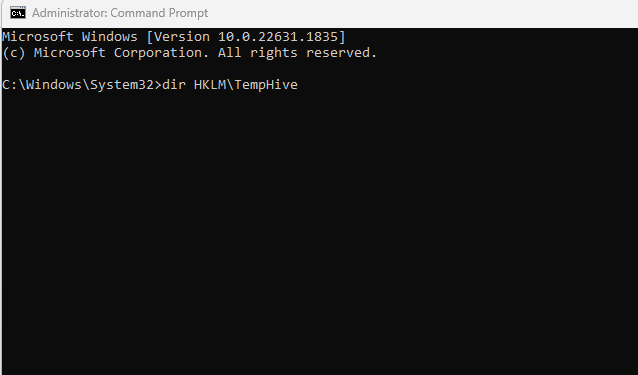
- Tastați următoarea comandă și apăsați introduce (asigurați-vă că rezultatul afișează fișierul SOFTWARE):
copiați D:\Windows\System32\config\SOFTWARE D:\Windows\System32\config\SOFTWARE.bak
- Redenumiți fișierele de registry introducând următoarea comandă:
ren D:\Windows\System32\config\SOFTWARE SOFTWARE.oldren HKLM\TempHive D:\Windows\System32\config\SOFTWARE
- Introduceți următoarele în câmpul de text și apăsați introduce pentru a închide linia de comandă:
Ieșire - În cele din urmă, scoateți unitatea de pornire și reporniți computerul.
Acum verificați dacă eroarea BSOD 0xc0000218 a fost remediată. Dacă nu, solicitați asistență contactând Suport Microsoft pentru a depune un bilet de interogare.
În concluzie, mai multe registre și probleme de ecran albastru pot fi rezolvate folosind metode relative, dar specifice. Puteți verifica soluțiile noastre sugerate pentru erori de registry și ecran albastru în Windows 10/11 pentru asistență suplimentară.
Vă rugăm să utilizați secțiunea de comentarii de mai jos pentru a adresa întrebări sau sugestii cu privire la această problemă.
Încă mai întâmpinați probleme?
SPONSORIZAT
Dacă sugestiile de mai sus nu ți-au rezolvat problema, computerul poate întâmpina probleme mai grave cu Windows. Vă sugerăm să alegeți o soluție all-in-one, cum ar fi Fortect pentru a rezolva problemele eficient. După instalare, faceți clic pe butonul Vizualizați&Remediați butonul și apoi apăsați Începeți reparația.


